Existem inúmeros formatos de vídeos disponíveis: FLV, MP4, AVI e muito mais. Entretanto, a maioria dos vídeos da internet está no formato FLV - pois é menor do que outros formatos como MP4. O problema é que nem todos os dispositivos conseguem reproduzir arquivos FLV em suas telas (é comum aparecer apenas um pequeno quadrado com o botão 'Play'). Assim, é importante se certificar de que você possui um conversor de vídeo para converter FLV em MP4 no Windows 10. Neste artigo serão mencionados os melhores e mais convenientes métodos para que seus vídeos possam ser visualizados no seu computador e nos seus dispositivos móveis.
Parte 1. Como converter FLV em MP4 no Windows 10 com rapidez?
Como muitos players multimídia dos sistemas Windows e macOS são incapazes de reproduzir vídeos no formato FLV, a única opção é converter esses arquivos em um formato mais favorável, como o MP4. Entretanto, converter vídeos maiores pode ser uma tarefa demorada, especialmente se o conversor está ultrapassado ou lento.
Nessa situação, nós recomendamos usar o Wondershare UniConverter para realizar a conversão de lote de FLV para MP4 sem nenhuma perda de qualidade. Além disso, essa ferramenta suporta mais de 1.000 tipos de arquivo e sua excelente velocidade de conversão é até 90X mais rápida, poupando muito tempo.
É compatível com a versão atual do Windows e macOS. Além disso, o UniConverter oferece vários recursos de edição de vídeo que estão listados abaixo:
Wondershare UniConverter - Uma ferramenta de edição de vídeo completa para Windows e Mac.
Converte vídeos/imagens de/para + de 1.000 formatos até 90X mais rápido.
Compacta qualquer tipo de vídeo sem perda de qualidade.
Reenquadramento automático baseado em IA que automaticamente reduz o seu vídeo a qualquer tamanho para as plataformas das redes sociais mais populares.
Editor de vídeo de fácil uso para cortar, reduzir, aplicar efeitos, adicionar legendas, ajustar aúdio, etc..
Ferramenta completa para vídeo, incluindo Criador de GIFs, Conversor de Imagem, Removedor de Fundo, Editor de Marca d'água, etc.
Siga os passos listados a seguir para converter em lote seus arquivos FLV em MP4 com rapidez no Windows 10:
Como converter arquivos FLV para MP4 em lote com rapidez?
Passo 1 Acesse o UniConverter
Após instalar o Wondershare UniConverter no seu PC com Windows 10, abra-o. Em seguida, clique em Conversor e pressione o botão Add+ para fazer o upload dos vídeos FLV no lado esquerdo da interface.
Passo 2 Gerencie os parâmetros dos vídeos FLV
Após adicionar os arquivos, selecione MP4 como o novo tipo de arquivo clicando na aba Formato de Saída na parte inferior da interface. A seguir, pressione o ícone de engrenagem Configurações para ajustar as configurações do vídeo, como o seu decodificador, qualidade, taxa de bits, taxa de frames e muito mais.
Passo 3 Converter FLV em MP4
Clique no botão Iniciar Todos para iniciar a conversão em lote. Você pode juntar todos os vídeos: basta ativar o ícone Fundir Todos os Arquivos e converter os arquivos em um só vídeo de uma só vez.
Parte 2. As melhores 5 formas gratuitas de converter FLV em MP4 no Windows 10
Existem outras maneiras de converter FLV em MP4 no Windows 10. Quer saber mais sobre elas? Nesta seção estão todos os detalhes:
1. Transformar FLV em MP4 com FFmpeg
FFmpeg é um aplicativo completo de produção de áudio e vídeo. Suas funções mais comuns são a conversão de arquivos de áudio e vídeo e a filmagem direto da sua tela. Além disso, converte seus arquivos FLV em MP4 com facilidade.
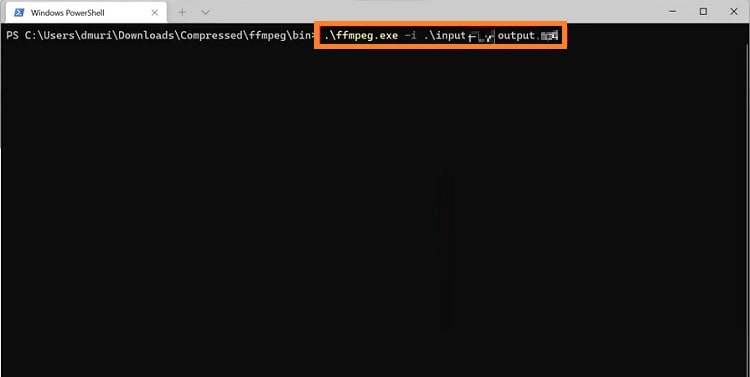
Basta seguir os seguintes passos:
- Abra o FFmpeg no seu PC usando o prompt de comando.
- A seguir, acione o comando "cd\" e cd FFmpeg, nesta sequência.
- Acione novamente "cd bin" e a seguir, execute "ffmpeg.exe"
- Para finalizar, acione o comando abaixo para converter FLV em MP4 com o FFmpeg:
ffmpeg -i video.flv -c:v libx264 outputfilename.mp4
2. Converter FLV em MP4 (grátis) com VLC
VLC Media Player é um programa poderoso que vai muito além de um player multimídia padrão. Suporta quase qualquer tipo de arquivo e oferece várias opções para converter FLV em MP4, além de apresentar possibilidades avançadas de controle para sincronizar vídeos/legendas, filtros decodificadores automáticos, codificadores/descodificadores personalizados e controle de cor.
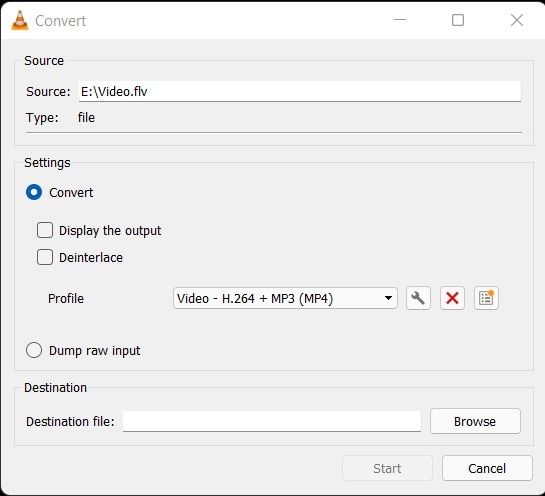
Siga os seguintes passos para converter FLV em MP4:
- Abra o VLC player no seu PC.
- Clique no botão Mídia na barra de menu e selecione a aba Converter/Salvar.
- A seguir, selecione a opção Add para fazer o upload dos seus vídeos FLV antes de clicar em Converter/Salvar.
- Vá para a seção do Perfil e escolha MP4 como formato de saída.
- Por fim, clique em Iniciar para começar a conversão do arquivo.
3. Mudar de FLV para MP4 usando o Handbrake
O programa de codificação de vídeo Handbrake converte os formatos FLV, TS, MKV e outros em MP4 facilmente. É também um excelente editor de vídeo para iniciantes.
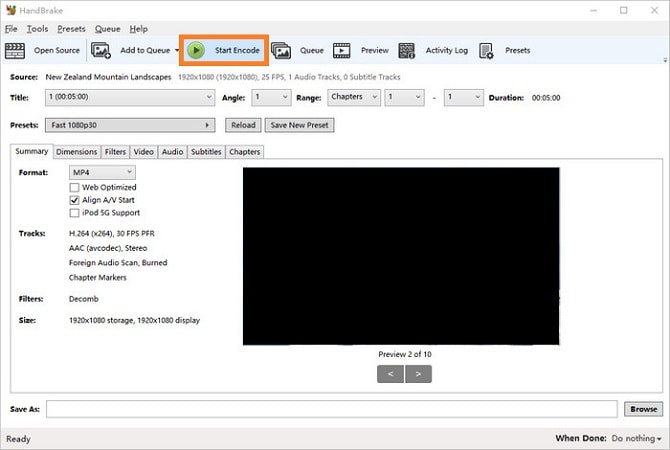
Aqui está como você pode usar o Handbrake para converter FLV em MP4:
- Abra o Handbrake e adicione o vídeo FLV na UI do software.
- Acesse a aba Sumário e selecione MP4 como o novo formato.
- Clique em Iniciar Codificação para mudar o arquivo FLV para MP4.
4. Converter FLV em MP4 rapidamente com o Wondershare Free Video Converter
Se você procura uma versão mais simples do UniConverter, use o Free Video Converter da Wondershare. Ele oferece uma excelente interface para o usuário e suporta todos os formatos de arquivo, inclusive FLV e MP4. Com esse software, você também pode fazer filmagens na tela, edição de vídeos e gravação de DVDs.
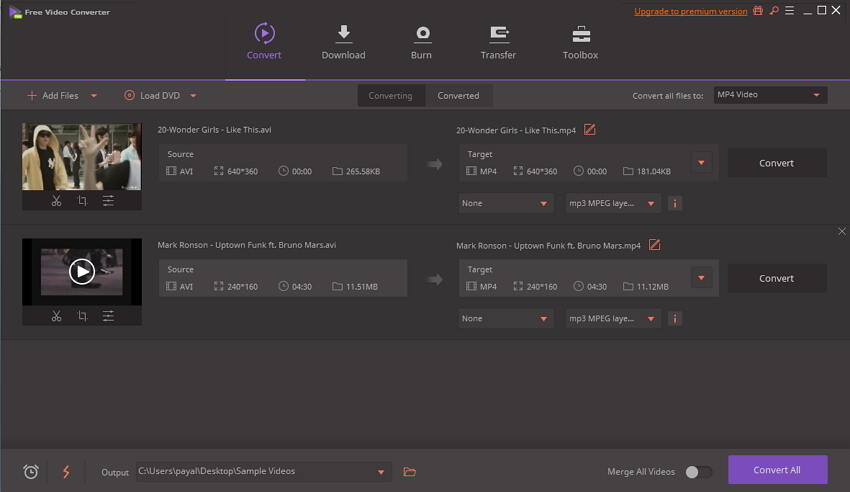
Execute os passos abaixo para converter FLV em MP4:
- Acesse o Wondershare Free Video Converter no seu Windows 10.
- Clique em Converter e pressione a aba Adicionar Arquivos para fazer o upload do seu arquivo FLV.
- A seguir, escolha MP4 como o novo formato de arquivo.
- Para concluir, clique em Converter Todos para iniciar a conversão de vídeo FLV em MP4.
5. Converter arquivos FLV em MP4 com Freemake
O Freemake permite a conversão de seus vídeos FLV em MP4 ou outros formatos com rapidez, alta qualidade e sem qualquer custo. Além disso, a ferramenta suporta vídeos 4K e vídeos para todos os dispositivos, incluindo iPhone, Android e Windows 10.
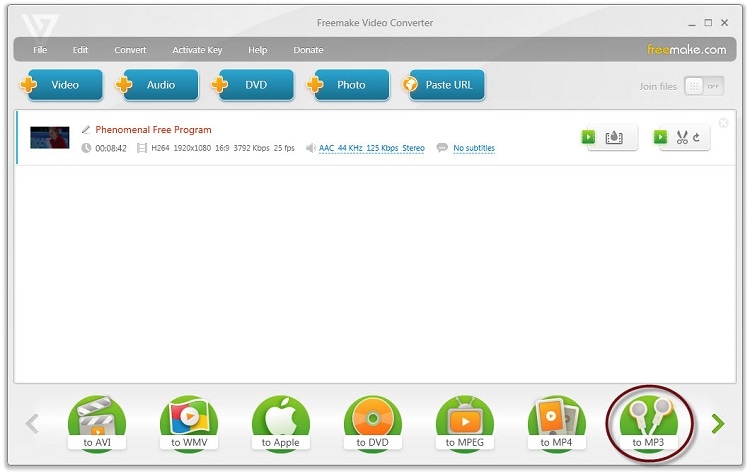
- Abra o programa Freemake no seu PC. Adicione os vídeos FLV na interface.
- A seguir, selecione MP4 como formato de saída.
- Feito isso, customize as configurações de vídeo e converta os arquivos em MP4.
Parte 3. Mais dicas sobre conversão de FLV em MP4
Conforme já mencionamos, eis os motivos pelos quais a conversão de FLV em MP4 é necessária:
1. O formato FLV é melhor do que o MP4?
MP4 é um formato reconhecido por todos os dispositivos. Além disso, é compatível com mais codificações/decodificações de áudio e vídeo em comparação com o FLV. Entretanto, o FLV é mais leve, o que o torna melhor para as plataformas on-line.
2. Como abrir arquivos FLV no Windows 10?
Você pode acessar o Adobe Flash Player no seu computador com Windows 10 para abrir e reproduzir arquivos FLV. Além disso, o VLC e o UniConverter são compatíveis com o formato FLV.
3. Os vídeos FLV podem ser reproduzidos no Mac?
Você pode instalar o Wondershare UniConverter no Mac e reproduzir os arquivos FLV facilmente. Outros players multimídia como VLC, Elmedia Player e 5K Player também abrem vídeos FLV no Mac.
4. Como converter FLV em MP4 no OBS?
O formato FLV é recomendado para stream no software OBS/Open Broadcaster. Ele evita a perda de arquivos em caso de qualquer falha e oferece light streaming. Os passos estão listados aqui:
- Abra o OBS no seu PC e clique em Arquivo. A seguir selecione a opção Gravação Remux.
- Faça o upload do arquivo FLV e selecione o local do arquivo para salvar o vídeo em MP4.
- Selecione o formato MP4 e clique em Remux para iniciar a conversão.
